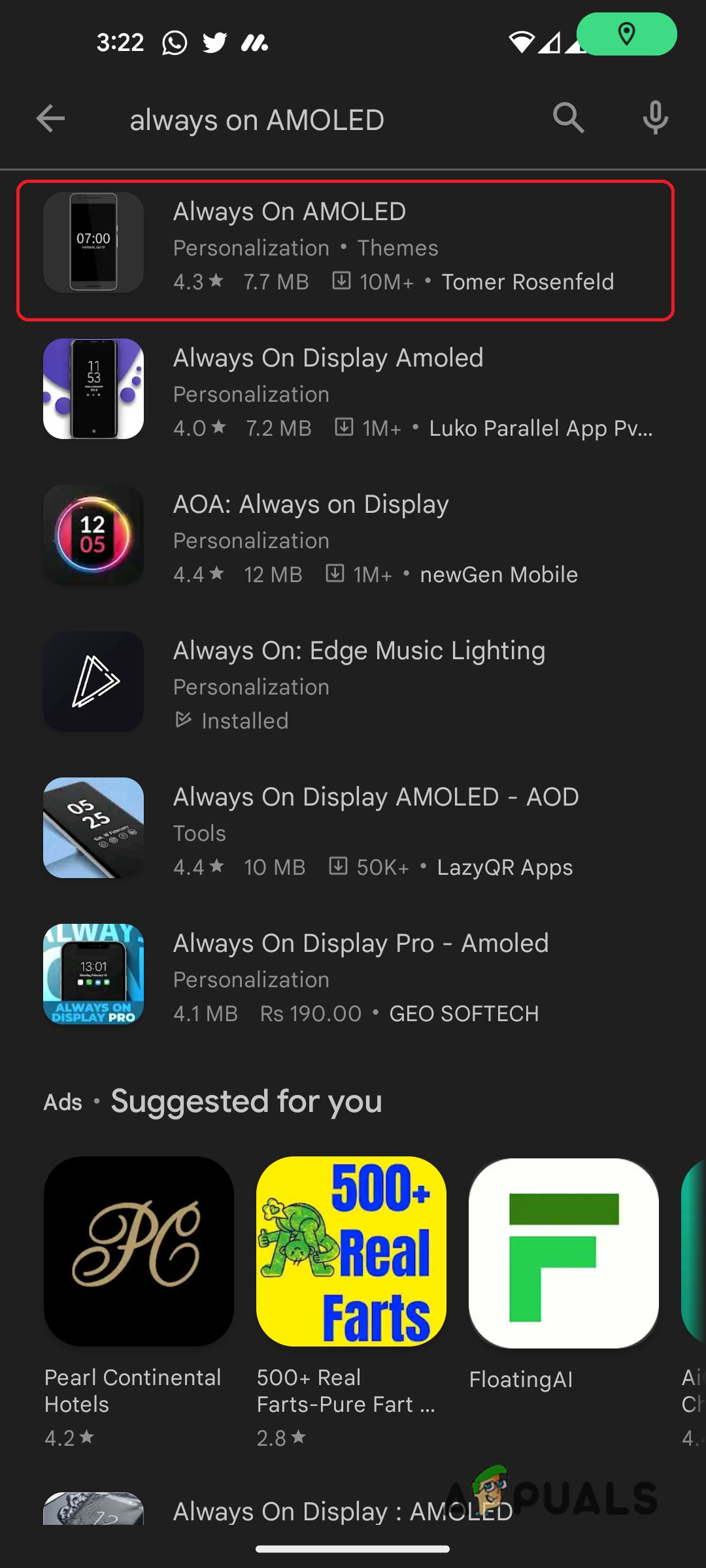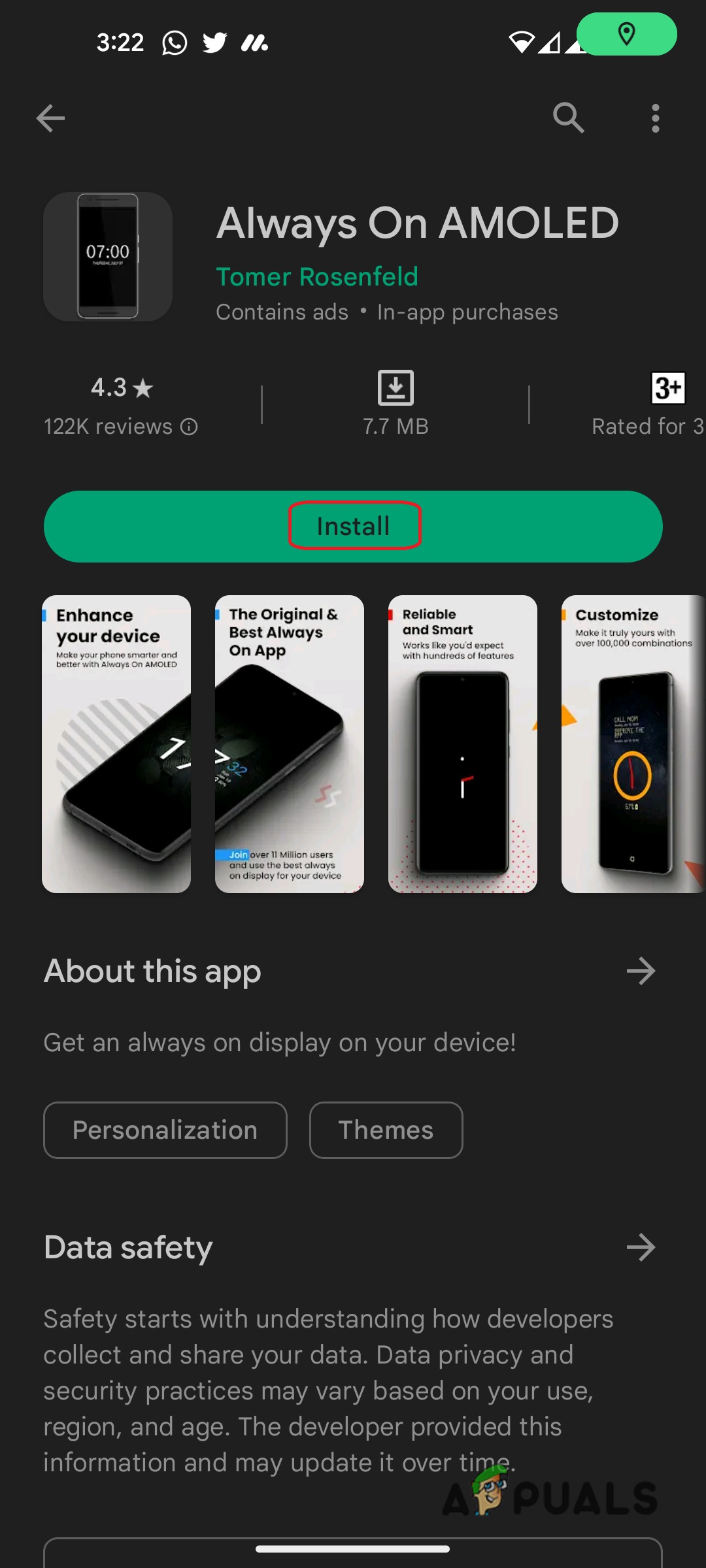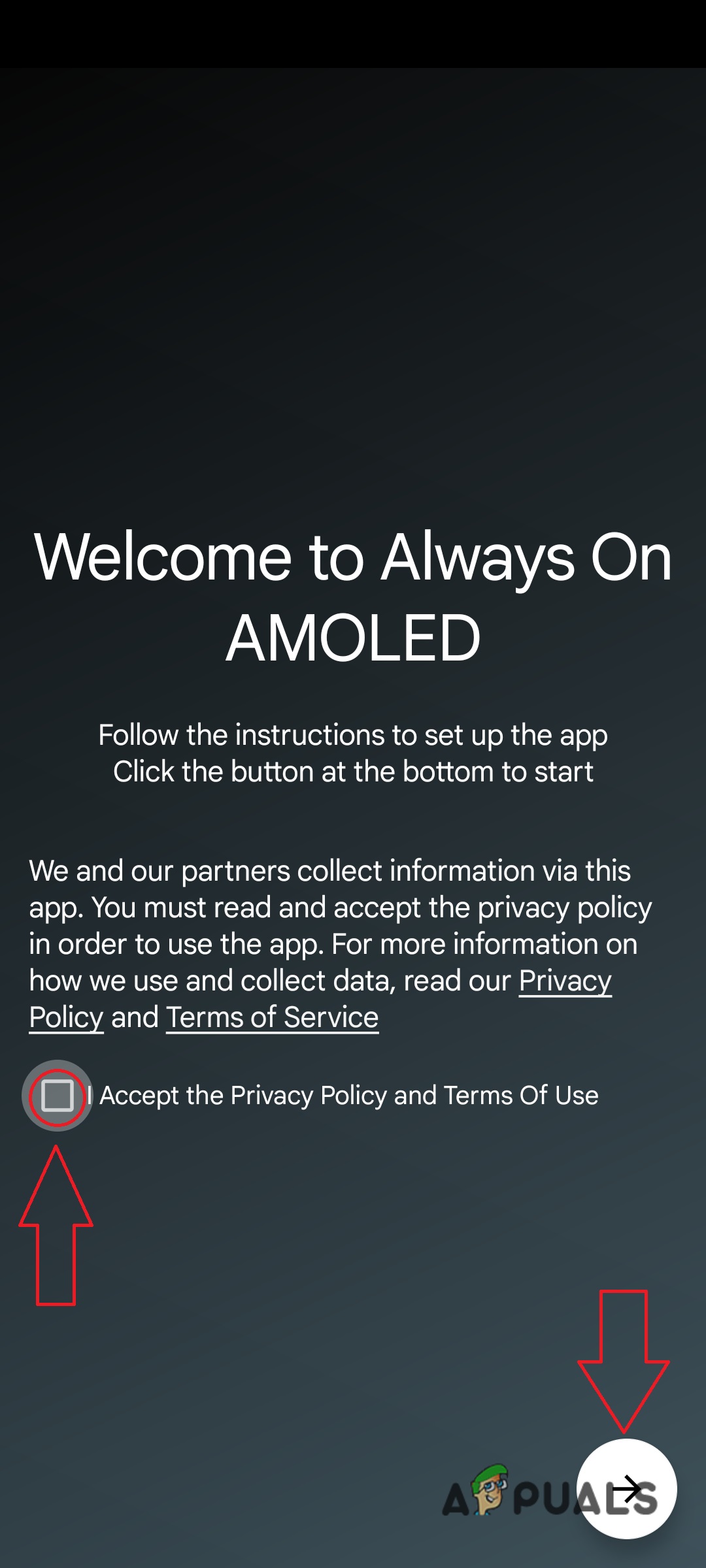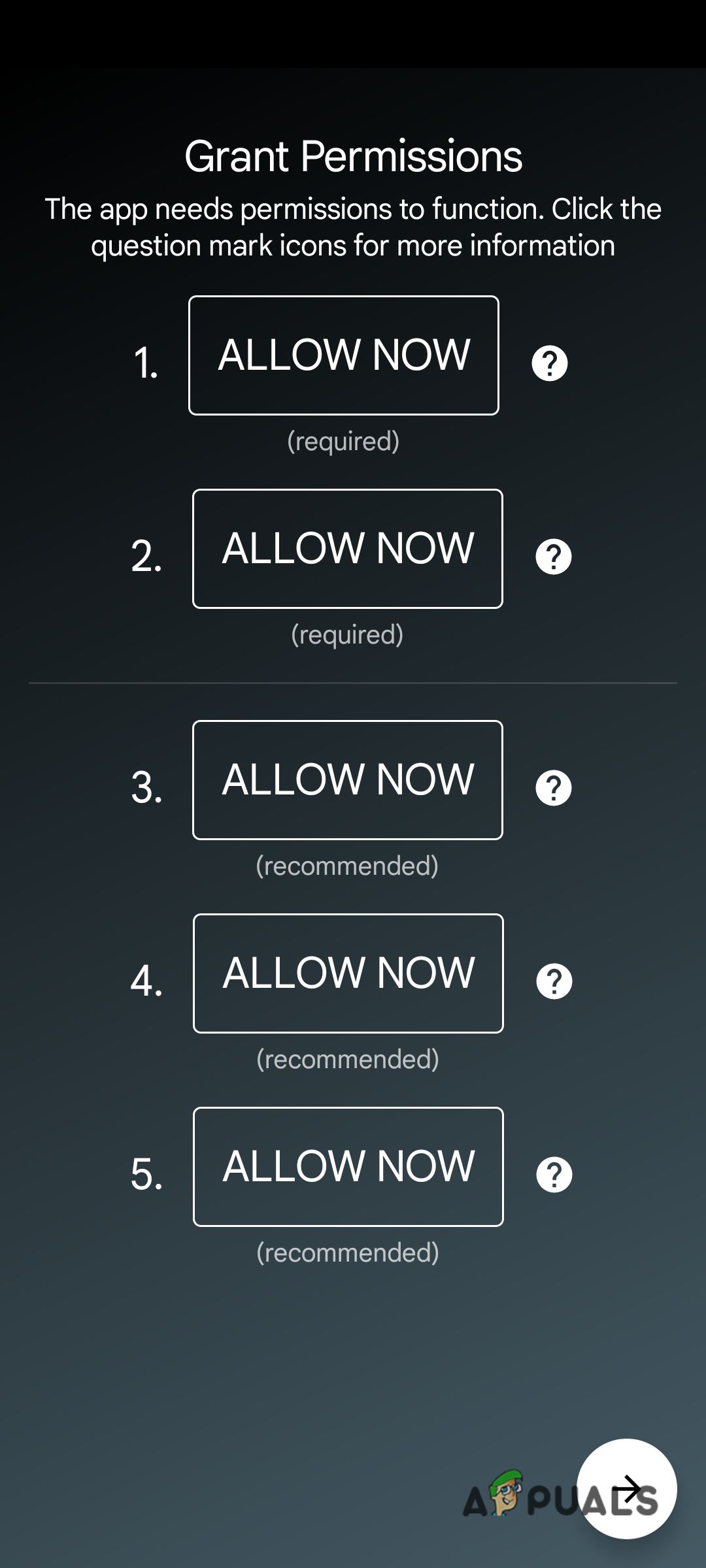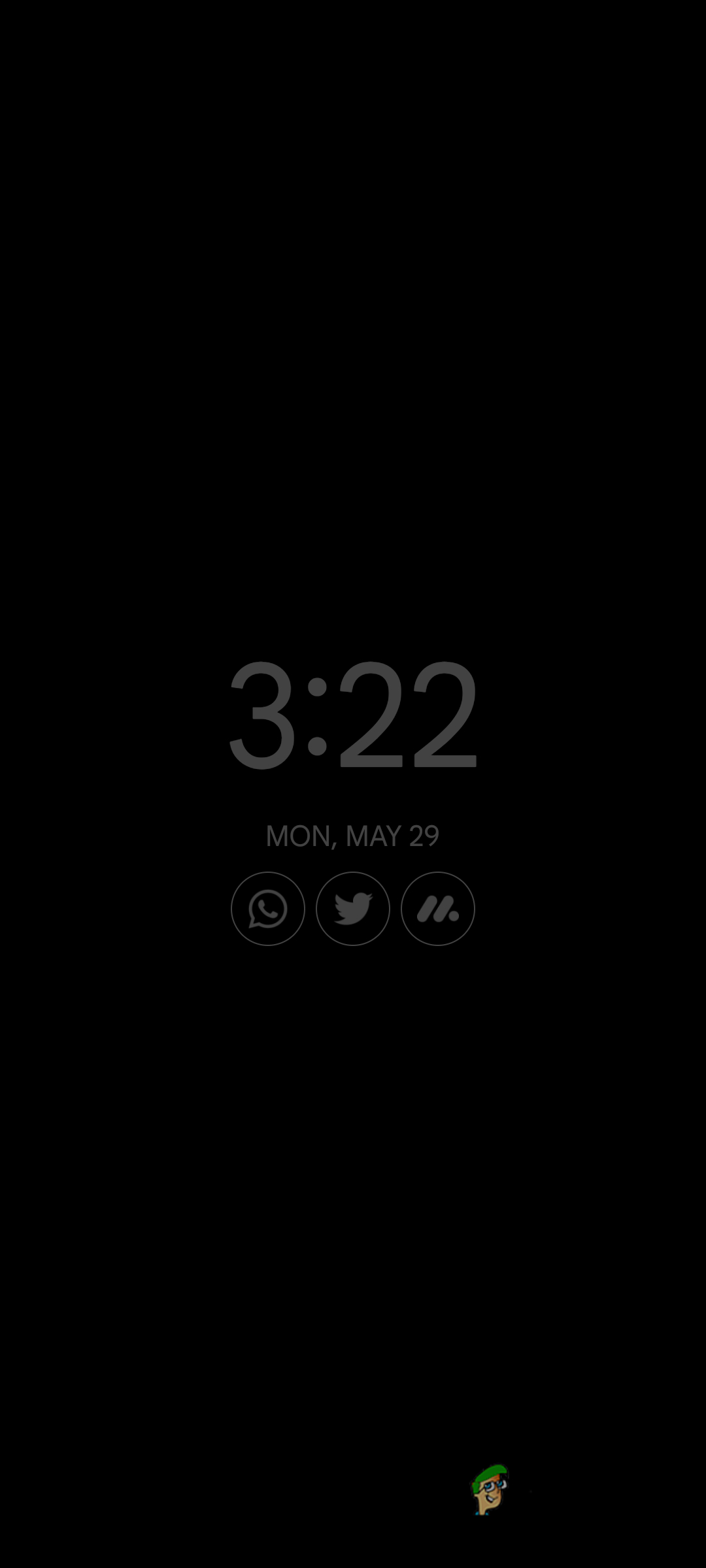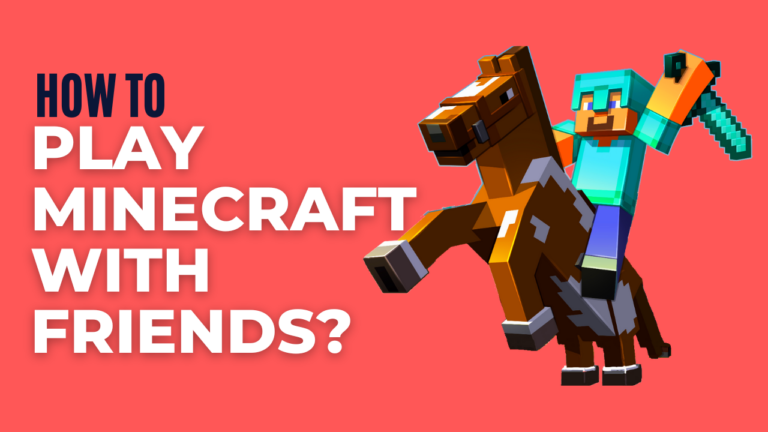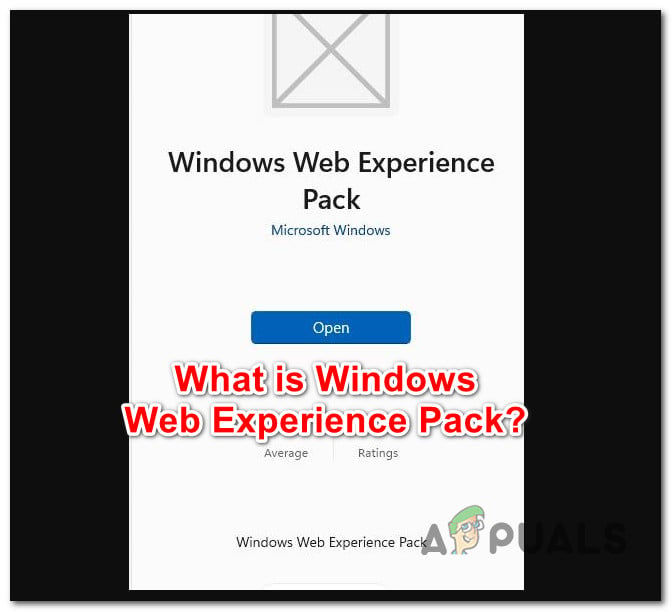Как получить постоянное отображение на старых телефонах Android
В наши дни нет ничего необычного в том, чтобы встретить телефон, поддерживающий постоянно включенный дисплей. По сути, это стало отраслевым стандартом. Однако вы, возможно, заметили, что в некоторых старых телефонах эта функция отсутствует.
В этой статье будут рассмотрены шаги по настройке постоянного отображения на старых телефонах, которые изначально не поддерживают эту функцию.
Программы для Windows, мобильные приложения, игры - ВСЁ БЕСПЛАТНО, в нашем закрытом телеграмм канале - Подписывайтесь:)
Но прежде чем мы перейдем к этому, мы поговорим о том, почему в старых телефонах не было постоянно включенного дисплея (AOD). Если вы читаете это, скорее всего, ваш телефон не поддерживает AOD. Знание этого важно, потому что это даст вам представление о том, во что вы ввязываетесь и каковы возможные недостатки реализации этого на вашем телефоне.
Основные выводы:
- Узнайте, как включить AOD на старых устройствах Android с помощью стороннего приложения.
- Узнайте, почему в старых телефонах не было AOD, сосредоточившись на ЖК-экранах и времени автономной работы.
- Следите за состоянием устройства после включения AOD из-за потенциальной разрядки аккумулятора и перегрева.
Почему в некоторых старых телефонах не было постоянно включенных дисплеев?
Есть несколько причин, по которым эти телефоны обычно не поставлялись с постоянно включенными дисплеями. Во-первых, и, возможно, наиболее очевидным является то, что ваш телефон может иметь ЖК-экран. Теперь проблема с ЖК-дисплеями заключается в том, что, в отличие от OLED-дисплеев, им требуется подсветка для отображения контента.
Почти нет ЖК-телефонов со встроенным AOD по умолчанию, потому что это занимает так много времени автономной работы (и под «много» мы подразумеваем много).
Кроме того, даже телефоны, которым три-четыре года, не имеют большой емкости аккумулятора, а быстрая зарядка в то время позиционировалась как премиальная функция. Следовательно, из-за AOD срок службы батареи будет сильно снижен даже на OLED-дисплеях. Поэтому производители сочли, что выгода не стоит затрат.
Хотя это основные причины, по которым ваш телефон, вероятно, не поддерживает AOD, есть и другие проблемы, которые могут различаться от телефона к телефону, такие как нагрев, выгорание экрана и полное отсутствие поддержки (кхм, iPhone! ).
Получение Always-On Display на вашем старом устройстве
Теперь, когда вы знаете о потенциальных недостатках AOD, мы проведем вас через этапы его настройки на вашем мобильном устройстве. Для этого нам понадобится стороннее приложение из Google Play Store.
- Откройте Play Store и найдите «Always On AMOLED.
- Проверьте наличие приложения, как показано на изображении ниже. Для справки, приложение разработано Томером Розенфельдом.

- Нажмите «Установить» и после этого откройте приложение.

- Ознакомьтесь с Условиями обслуживания и нажмите значок «Далее» (стрелка вправо) в правом нижнем углу.

- Теперь вам нужно предоставить разрешения приложению. Если вы согласны, нажмите «РАЗРЕШИТЬ СЕЙЧАС» для всех приложений и выберите значок «Далее» в правом нижнем углу.

- Теперь вы войдете в приложение, где вы можете изменить настройки для отображения фактического контента. Вы можете изменить это на этом экране.
- Ваш AOD настроен, заблокируйте устройство для проверки и отрегулируйте выравнивание AOD.

Теперь AOD настроен на вашем телефоне. Я бы рекомендовал использовать его в течение дня и активно следить за статистикой батареи. Если вам это удобно, продолжайте и используйте его, но если ваш телефон нагревается и / или разряжает батарею очень быстро, лучше просто удалить приложение, так как оно может потенциально повредить ваш телефон в долгосрочной перспективе. .
Программы для Windows, мобильные приложения, игры - ВСЁ БЕСПЛАТНО, в нашем закрытом телеграмм канале - Подписывайтесь:)